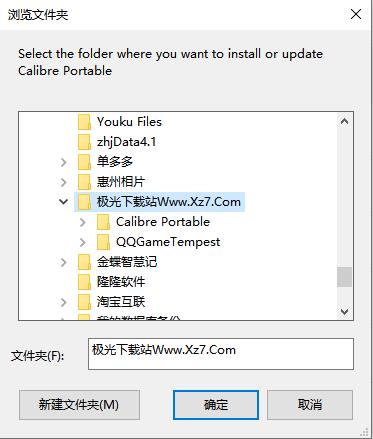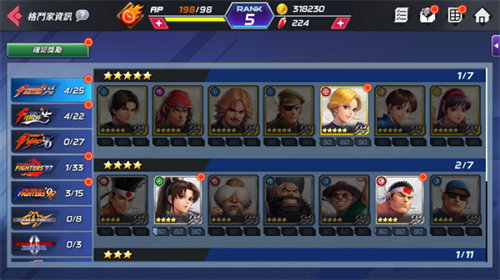Live2DViewerEX最新版下载|Live2DViewerEX破解版[动态桌面]v2.1.3汉化版下载
Live2DViewerEX是一款非常不错的桌面工具,它可以让你的电脑桌面更富有个性,知识兔支持动态桌面,主要特点就是这个软件可以让知识兔选择自己喜欢的Live2D角色在您的桌面中并能够互动,比如你放一个二次元角色~真的很棒!

Live2DViewerEX特点:
跨平台:Windows、MacOS和Android
面部捕捉:附赠高精度面部捕捉应用(Windows / MacOS / Android / iOS)
三种显示模式:壁纸模式,桌面模式和桌面窗口模式
支持窗口跟随(仅Windows)
背景:支持图片、视频、全景图片和视频、网页
模型:多模型展示、交互、编辑、导入(创意工坊、LPK、Json文件)
滤镜:多达48种可配置屏幕滤镜
特效:雨和雪、可视化效果器、漂浮粒子
小部件:数字时钟、模拟时钟、日历、提醒、音乐播放器、资源监视器、桌面图标…
ExAPI:编写您自己的软件并与Live2DViewerEX交互
场景:保存&读取场景
多显示器支持
创意工坊支持
支持Cubism SDK 4
Live2DViewerEX软件功能
壁纸模式和桌面模式随意切换
模型自由移动和缩放
复数的模型展示:同时展示多个模型在桌面
用户自由添加模型:支持添加Live2D标准文件格式的模型以及Live2DViewerEX的LPK模型包
自定义背景:支持缩放,知识兔支持视频背景,知识兔支持360度全景图片和视频
支持用户制作模型并上传至创意工坊
支持背景幻灯片展示,高自由度定义展示选项

Live2DViewerEX注意事项
若系统中安装了安全卫士之类的软件,请务必将应用加入白名单
Win7系统下需要开启Aero主题
暂不支持全屏窗口自动暂停,请在进入游戏或其他全屏窗口之前手动暂停应用
关于系统资源占用率方面,因为Unity的限制请勿拿WE等其他的壁纸应用来比较,目前是无法达到那种优化程度的
Live2DViewerEX使用教程:
下载后第一次启动软件:
首次启动,应用会显示 托盘图标、快捷图标、默认模型和背景,并弹出一个 控制面板窗口

托盘图标:
主要控制一些系统相关的功能。详细请参考 托盘应用 章节

启动模式:
应用目前支持两种启动模式:壁纸模式 和 桌面模式,顾名思义壁纸模式展示在壁纸层,桌面模式展示在窗口层。当用户希望使用其他壁纸类软件时,知识兔可以选择桌面模式以达到兼容目的
快捷图标:
可随意拖动,知识兔点击可展开。快捷图标主要方便用户快速切换模型、背景、特效等,无需打开控制面板。详细请参考 主应用 章节

控制面板:
应用主控制界面,大部分功能都在此控制。
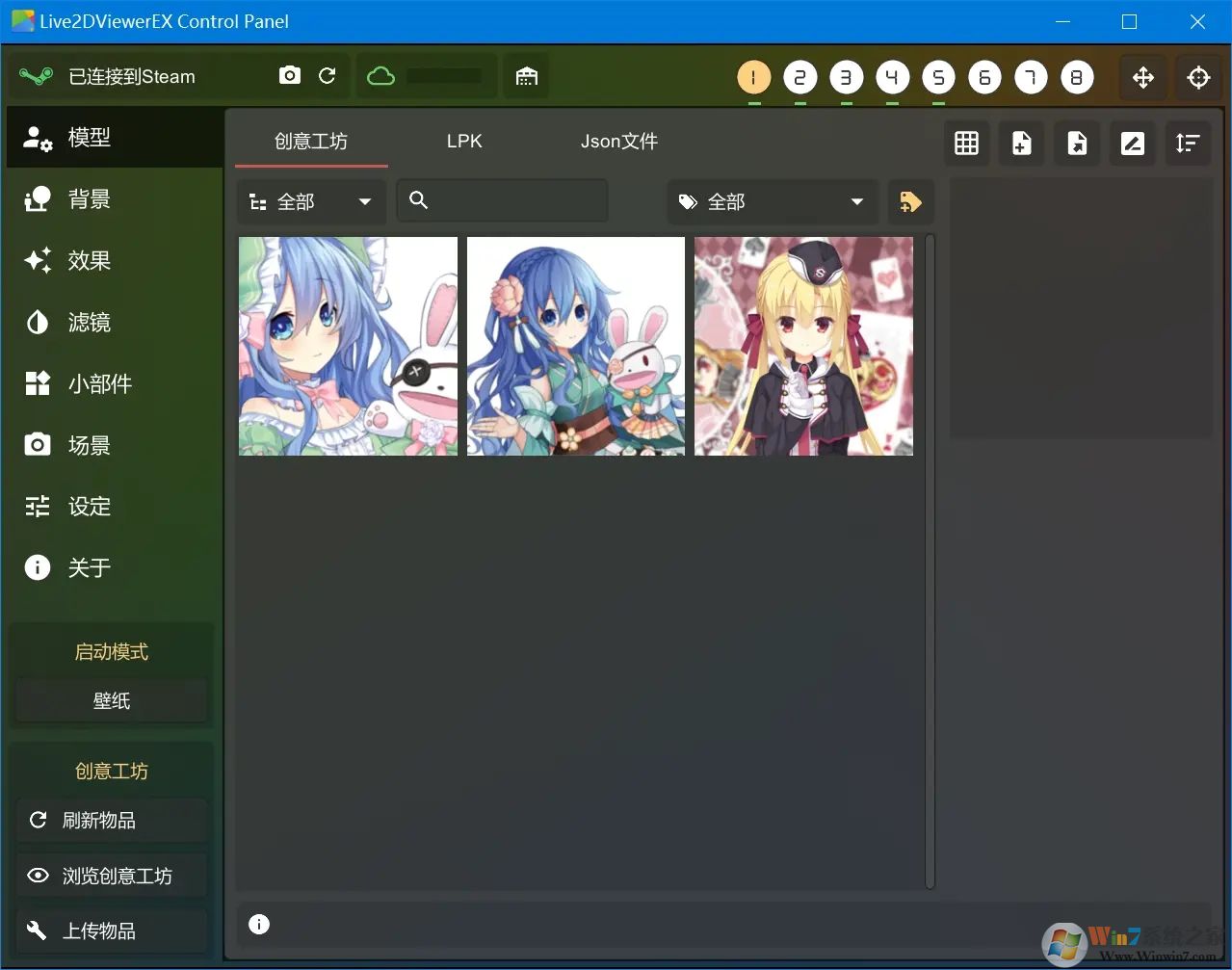
控制面板
使用快捷菜单:
快捷菜单是一个精简版的控制面板,通过快捷图标打开。快捷菜单在只想要切换模型、背景、特效等情况下可以更快速地进行操作
与模型互动:
鼠标左键按下移动,模型头部会跟踪鼠标位置,知识兔点击模型会触发语音和动作事件。互动内容依耐于模型师对模型的配置。
订阅or添加模型
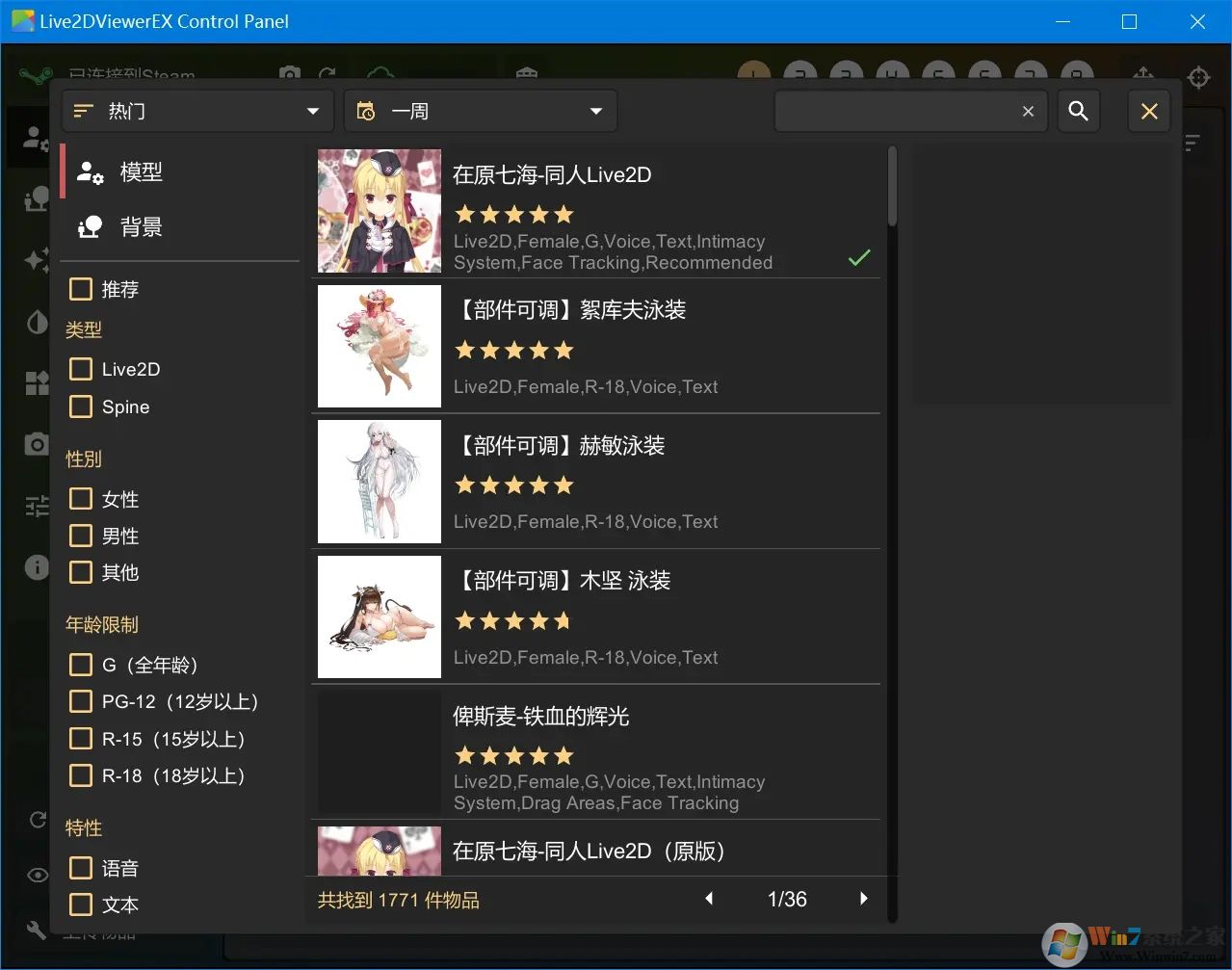
创意工坊
知识兔点击控制面板左下角 浏览创意工坊 按钮
类型选择 Live2D
选中喜欢的模型,知识兔点击 订阅 按钮
待模型下载完毕,返回模型标签页,即可看见刚刚订阅的模型
导入LPK文件
知识兔点击左侧菜单-模型
类型选择LPK
知识兔点击+号浏览LPK文件并添加
添加完毕,返回模型控制面板,知识兔点击模型名称即可加载
模型设置:
应用可以同时展示8个模型,通过右上角模型槽指示器切换当前所在模型槽

若要添加模型,选中一个模型槽,知识兔双击订阅或添加的模型项即可。若当前模型槽里已存在模型,则会被替换
绿色指示器
模型槽下方绿色指示器表示当前模型槽内有模型存在,知识兔点击指示器可以移除模型
模型嘴和眼睛周围出现黑线?
请在模型标签页右下角打开兼容模式,再重新加载模型
编辑模型:

知识兔点击快捷图标中的 打开编辑面板 或知识兔点击控制面板中的 编辑 按钮,会在模型前弹出编辑面板,按照提示进行模型编辑。
退出编辑模式
知识兔点击编辑面板右上角的退出图标即可
移除模型:
进入编辑模式,知识兔点击编辑面板右上角的垃圾箱按钮
背景:
目前背景支持图片、视频、全景图片、全景视频和网页,知识兔支持本地导入背景。

添加背景
知识兔点击左侧菜单-背景
类型选择本地or创意工坊
知识兔点击+号or浏览创意工坊添加自定义背景或下载背景
添加完毕,返回背景控制面板,知识兔点击背景名称即可加载
注意:背景只能加载一个,且位于全部图层最底部
Live2DViewerEX Spine扩展(DLC)

Spine扩展
某些模型和动态背景需要Spine扩展才能正常加载
下载仅供下载体验和测试学习,不得商用和正当使用。